เราเห็นแล้วในบทความก่อนหน้านี้ว่า แยกเสียงจากวิดีโอตามคำสั่ง โดยใช้เทอร์มินัลเท่านั้น คราวนี้ฉันจะแสดงวิธีการใช้งาน Kdenlive y อวิเดมซ์ พบโปรแกรมตัดต่อวิดีโอสองตัวในการแจกแจงส่วนใหญ่
สำหรับผู้ใช้ที่ไม่ได้เปิดใช้งานที่เก็บมัลติมีเดียของ debianพวกเขาเพียงแค่ต้องเปิดเทอร์มินัลในฐานะรูทหรือด้วยสิทธิพิเศษของรูทและแก้ไขไฟล์ / etc / apt / sources.list และใส่:
deb http://www.deb-multimedia.org การทดสอบหลักที่ไม่ฟรี
หลังจากนั้นเราจะอัปเดตและติดตั้งโปรแกรมตัดต่อวิดีโอทั้งสอง:
sudo aptitude ติดตั้ง kdenlive avidemux ง่อย
เมื่อติดตั้งและเรียกใช้ (เพราะในกรณีของ Kdenlive เราได้รับตัวช่วยในการกำหนดค่า)ฉันจะแสดงวิธีง่ายๆในการแยกเสียงออกจากวิดีโอในแต่ละวิดีโอ
Avidemux
ในกรณีนี้ฉันจะเริ่มต้นด้วยวิธีที่ง่ายที่สุด ใน Avidemux สิ่งที่เราต้องทำคือเปิดวิดีโอจากนั้นในแผงด้านข้างให้เลือกตำแหน่งที่พูด สำเนาตัวเลือก MP3 ง่อย.
จากนั้นกดปุ่ม Ctrl + Alt + Sเราใส่ชื่อไฟล์และเลือกโฟลเดอร์ที่เราต้องการบันทึกเสียง
Kdenlive
ในกรณีของ Kdenlive ก่อนอื่นเราต้องเพิ่มคลิปลงในโครงการ:
เมื่อเราเพิ่มวิดีโอที่เราต้องการแยกเสียงแล้วให้คลิกที่มันด้วยการคลิกขวาและมองหาตัวเลือกในการ แยกเสียง.
ข้อเสียที่เห็น Kdenlive คือเสียงจะถูกส่งออกในรูปแบบ .WAVดังนั้นเราจะต้องแปลงไฟล์ในภายหลังเป็น .MP3 o .OGG. เราจะเห็นว่าในบทความอื่น🙂
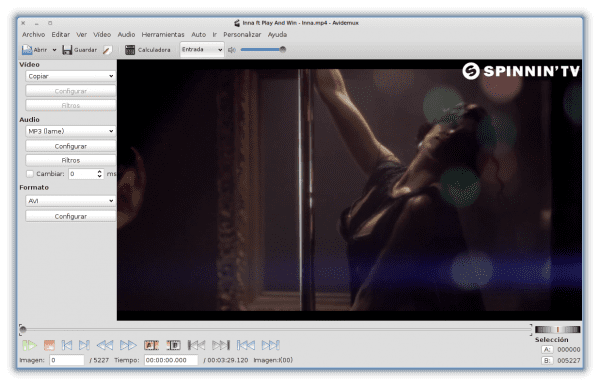
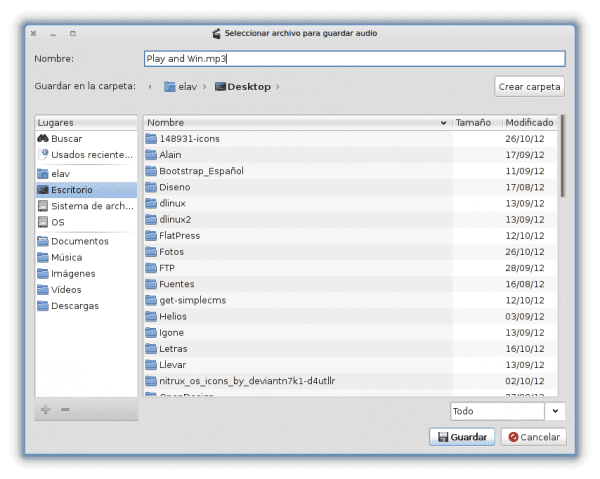
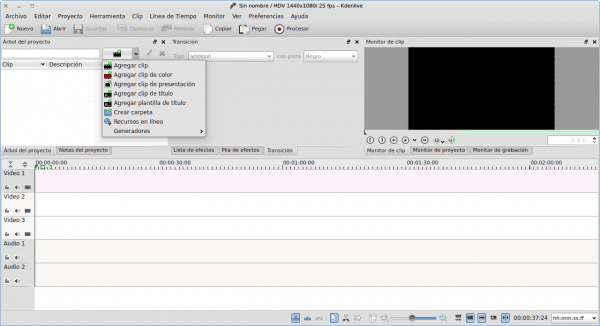
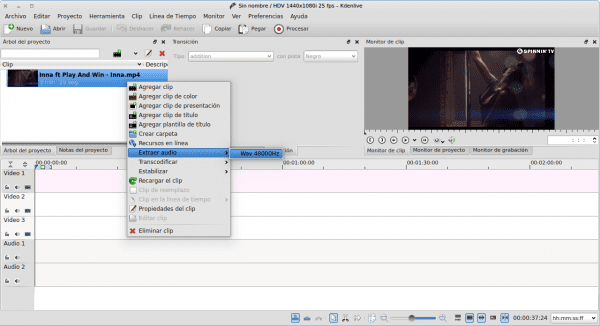
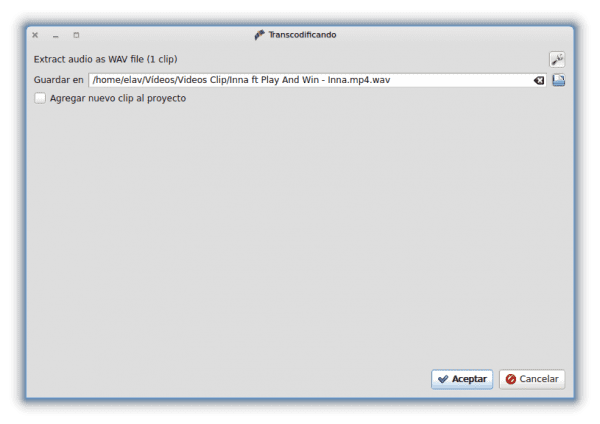
ขอบคุณมากสำหรับข้อมูลตอนนี้ฉันชอบ Avidemux มันดูเรียบง่าย แต่ฉันไม่รู้ว่ามันสมบูรณ์แค่ไหนเพราะ Kdenlive ดูสมบูรณ์กว่าฉันไม่รู้ว่าฉันผิดหรือเปล่า
Avidemux สมบูรณ์มาก! สิ่งที่เกิดขึ้นคือ elav ทุ่มเทให้กับเขาน้อยมาก เปิดแม้กระทั่งตู้เซฟและคุณสามารถบันทึกเสียงได้แม้ว่าวิดีโอจะเป็นแบบหลายแทร็กก็ตาม ส่วนที่เกี่ยวกับตัวปรับแต่งการแปลงวิดีโอผ่านปลั๊กอินคือการทำให้ประหลาดใจ
และที่ดีที่สุดก็คือ GTK!
จริงๆแล้ว gtk? ฉันชอบความอดทนของ QT มากกว่า (เพราะฉันใช้ KDE ฮิฮิฮิ) แต่มันก็ดูดีในสภาพแวดล้อม QT
นอกจากนี้ยังมี Avidemux QT
นี่คือภาพหน้าจอของ Synaptic พร้อมแพ็คเกจ Avidemux
http://i.imgbox.com/acpdqcph.png
ฉันเห็นว่า soundKonverter ใช้งานได้สะดวกรวดเร็วและใช้งานได้จริงมันใช้งานง่ายมากและอื่น ๆ อีกมากมายหากใช้จากตัวจัดการไฟล์ Konqueror ด้วยการคลิกขวาที่ไฟล์วิดีโอและในเมนูบริบทเราเลือกการดำเนินการ >> แปลงด้วย soundKonverter ...
ถูกต้องฉันยังใช้ soundconverter ใน Ubuntu และมันค่อนข้างง่ายกว่า
ทักทาย🙂